- Kirjoittaja Abigail Brown [email protected].
- Public 2023-12-17 06:46.
- Viimeksi muokattu 2025-01-24 12:09.
Mitä tietää
- ICS-tiedosto on iCalendar-tiedosto.
- Avaa yksi Outlookilla, Google-kalenterilla ja muilla sähköposti- ja kalenterisovelluksilla.
- Muunna CSV-muotoon Indigoblue.eu:n avulla tai muihin muotoihin erikoistuneilla muuntimilla.
Tässä artikkelissa kuvataan, mitä ICS-tiedostot ovat ja mihin niitä käytetään, kuinka se avataan eri laitteilla ja miten tiedosto muunnetaan käyttökelpoisempaan muotoon, jotta voit avata sen esimerkiksi Excelissä..
Mikä on ICS-tiedosto?
ICS-tiedosto on iCalendar-tiedosto. Nämä ovat pelkkiä tekstitiedostoja, jotka sisältävät kalenteritapahtuman tiedot, kuten kuvauksen, alkamis- ja päättymisajat, sijainnin jne. ICS-muotoa käytetään tyypillisesti ihmisten kokouspyyntöjen lähettämiseen, mutta se on myös suosittu tapa tilata loma- tai syntymäpäiväkalentereita.
Vaikka ICS on paljon suositumpi, iCalendar-tiedostot voivat sen sijaan käyttää ICAL- tai ICALENDER-tiedostotunnistetta. iCalendar-tiedostot, jotka sisältävät vain saatavuustietoja (vapaa tai varattu), tallennetaan IFB-tiedostotunnisteella tai IFBF Mac-tietokoneissa.
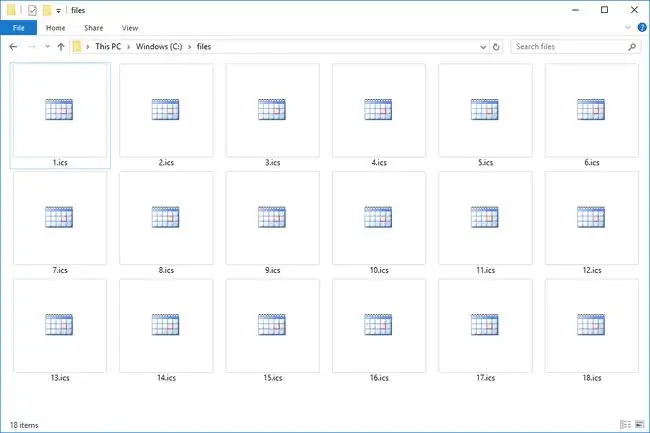
ICS-tiedostot, jotka eivät ole iCalendar-tiedostoja, voivat olla joko IronCAD 3D Drawing -tiedostoja tai IC Recorder Sound -tiedostoja, jotka on luotu Sonyn digitaalisella tallentimella.
ICS on myös lyhenne muutamista teknologisista termeistä, joilla ei ole mitään tekemistä kalenteritiedostojen kanssa, kuten Internet Connection Sharing, Image Capture Server ja IEEE Computer Society.
ICS-tiedoston avaaminen
ICS-kalenteritiedostoja voidaan käyttää sähköpostiohjelmissa, kuten Microsoft Outlook, Windows Live Mail ja IBM Notes (aiemmin nimellä IBM Lotus Notes), sekä suosituimmissa kalenteriohjelmissa, kuten Google-kalenteri verkkoselaimille, Apple Calendar. (aiemmin Apple iCal) iOS-mobiililaitteille ja Mac-tietokoneille, Yahoo! Kalenteri, Mozilla Thunderbirdin Lightning-kalenteri ja VueMinder.
Ole esimerkiksi, että haluat tilata kalenterilaboratorion k altaisen juhlakalenterin. Kun avaat yhden ICS-tiedostoista Microsoft Outlookin k altaisessa ohjelmassa, kaikki tapahtumat tuodaan uutena kalenterina, jonka voit peittää muiden käyttämiesi kalentereiden muiden tapahtumien kanssa.
Kuitenkin, vaikka sellaisen paikallisen kalenterin käyttäminen on hyödyllistä esimerkiksi lomien aikana, jotka eivät muutu ympäri vuoden, voit sen sijaan haluta jakaa kalenterin jonkun muun kanssa, jotta kenen tahansa tekemät muutokset näkyvät sitten muiden ihmisten kalentereihin, kuten kokouksia järjestettäessä tai ihmisiä kutsuttaessa tapahtumiin.
Voit tehdä tämän tallentamalla kalenterisi verkkoon Google-kalenterin k altaisella tavalla, jotta se on helppo jakaa muiden kanssa ja myös muokata missä tahansa. Voit tuoda ICS-tiedoston Google-kalenteriin, jonka avulla voit jakaa kalenterisi yksilöllisen URL-osoitteen kautta ja muokata. ICS-tiedostoa uusilla tapahtumilla.
Tavallinen tekstieditori, kuten Notepad, voi avata myös ICS-tiedostoja (katso muita parhaiden ilmaisten tekstieditorien luettelossamme). Vaikka kaikki tiedot ovat ehjiä ja katseltavissa, katselemasi sisältö ei kuitenkaan ole sellaisessa muodossa, joka olisi helpoin lukea tai muokata. On parasta käyttää jotakin yllä olevista ohjelmista ICS-tiedostojen avaamiseen ja muokkaamiseen.
ICS-tiedostoja, jotka ovat IronCAD 3D Drawing -tiedostoja, voidaan avata IronCADilla.
ICS-tiedostot, jotka ovat IC Recorder Sound -tiedostoja, Sonyn Digital Voice Player ja Digital Voice Editor voivat avata ne. Myös Windows Media Player voi, kunhan asennat Sony Player Plug-inin.
Jos huomaat, että tietokoneesi sovellus yrittää avata ICS-tiedoston, mutta se on väärä sovellus, tai jos haluat mieluummin toisen asennetun ohjelman avaavan ICS-tiedostot, katso Kuinka muuttaa tietyn tiedoston oletusohjelma Laajennus, joka auttaa muutoksen tekemisessä Windowsissa.
ICS-tiedoston muuntaminen
Voit muuntaa ICS-kalenteritiedoston CSV-muotoon käytettäväksi taulukkolaskentaohjelmassa Indigoblue.eu-sivuston ilmaisen online-muuntimen avulla. Voit myös pystyä viemään tai tallentamaan ICS-kalenteritiedoston toiseen muotoon käyttämällä jotakin yllä olevista sähköpostiohjelmista tai kalenteriohjelmista.
Tuo se Exceliin tallentaaksesi tiedoston XLSX-muotoon.
IronCAD voi varmasti viedä ICS-tiedoston toiseen CAD-muotoon käyttämällä File > Tallenna nimellä tai Vievalikkovaihtoehto.
Sama pätee IC Recorder Sound -tiedostoihin. Koska ne sisältävät äänidataa, ei olisi yllättävää, jos yllä linkitetyt Sonyn ohjelmat voisivat muuntaa ICS-tiedoston yleisempään äänimuotoon.
Etkö vieläkään voi avata tiedostoa?
Yleisin syy, miksi ICS-tiedosto ei voi avautua edes kaikkien yllä olevien ehdotusten kokeilemisen jälkeen, on se, että tiedosto ei ole kalenteritiedosto. Näin voi tapahtua, jos olet lukenut tiedostotunnisteen väärin.
Esimerkiksi ISC-tiedostot voidaan helposti sekoittaa ICS-tiedostoihin, vaikka ne ovatkin todellisuudessa Xilinx Device Configuration -tiedostoja. ISC-tiedostoja ei voi avata kalenteriohjelmalla tai online-kalenteripalvelulla, vaan niitä käytetään Xilinxin ISE Design Suiten kanssa.
Toinen jälkiliite, joka voi saada sinut ajattelemaan, että sinulla on ICS-tiedosto, on LCC, joka on Capture One Lens Cast Correction -tiedostoille. Nämä tiedostot avautuvat Capture One -sovelluksella Phase Onesta.
UKK
Kuinka tuon ICS-tiedoston Google-kalenteriin?
Jos haluat tuoda ICS-tiedoston Google-kalenteriin, avaa Kalenteri ja valitse Settings (rataskuvake) ja napsauta sitten Import & Export Napsauta Valitse tiedosto tietokoneeltasi ja siirry sitten ICS-tiedostoosi ja valitse se. Valitse kalenteri, johon haluat tuoda ICS-tiedoston, ja valitse sitten Import
Kuinka luon ICS-tiedoston?
Luo ICS-tiedosto Outlook for Windowsissa luomalla kalenterikohde ja valitsemalla sitten Tiedosto > Tallenna nimellä >iCalendar-muoto (.ics) Aloita uusi viesti ja liitä jaettava tiedosto. Jos haluat luoda ICS-tiedoston Macin Outlookissa, luo tapahtuma ja valitse Tallenna ja sulje ja vedä tapahtuma sitten uuden sähköpostin viestin otsikkoon. kalenteritiedosto näkyy ICS-liitteenä. Luo ICS-tiedosto Google-kalenterissa avaamalla Google-kalenteri työpöydällä ja valitsemalla Settings (rataskuvake) Import & Export > Vie Tietokoneellesi ladataan ZIP-tiedosto, joka sisältää ICS-tiedostot kaikille kalentereillesi. Jos haluat luoda ICS-tiedoston kalenterin avulla Macissa, luo tapahtuma ja vedä ja pudota tapahtuma työpöydällesi. Tämä luo automaattisesti ICS-tiedoston.
Kuinka avaan ICS-tiedoston iPhonessa?
Avaa Mail-sovellus iPhonessa ja napauta sitten sähköpostiviestiä, johon on liitetty ICS-tiedosto. Napauta ICS-tiedostoa, valitse sitten Add All ja valitse kalenteri, johon haluat lisätä ICS-tiedoston kalenteritapahtumat. Avaa kalenteri iPhonellasi päästäksesi uusiin tapahtumiin.






